Android 장치에서 터치에 대한 시각적 피드백을 활성화하는 방법 :- 스마트 폰과 터치 스크린의 세계가 처음이라면 어디를 터치하고 어디를 터치하지 않는지 배우는 데 어려움을 겪을 수 있습니다. 때로는 정확히 어디를 만졌는지 궁금 할 수 있습니다. 새로운 터치 스크린 사용자로서 경험하는 이러한 모든 문제에 대한 빠른 해결책이 있습니다. Android에는 터치에 대한 시각적 피드백을 활성화하는 데 사용할 수있는 옵션이 있습니다. 즉, 이 기능이 활성화되면 Android 화면을 터치 할 때마다 터치 한 정확한 위치에 원이 표시됩니다. 원은 몇 초 만에 사라집니다. 이것은 안드로이드 폰에서 터치 한 위치를 식별하는 데 매우 유용 할 수 있습니다. 이 트릭이 휴대 전화를 루팅 할 필요는 없지만, 이 트릭을 조금만 사용하고 싶다면 휴대 전화의 개발자 옵션 활성화되었습니다. 하지만 걱정하지 마세요. 아주 쉬운 단계입니다. 켜는 방법을 배우려면 계속 읽으십시오. 개발자 옵션 몇 번의 클릭만으로 터치 옵션에 대한 시각적 피드백을 활성화하는 방법을 확인할 수 있습니다.
또한보십시오 :안드로이드 코드 목록 안드로이드 폰
1 단계
- 먼저 모든 설정 다음 스크린 샷과 같이 화면.
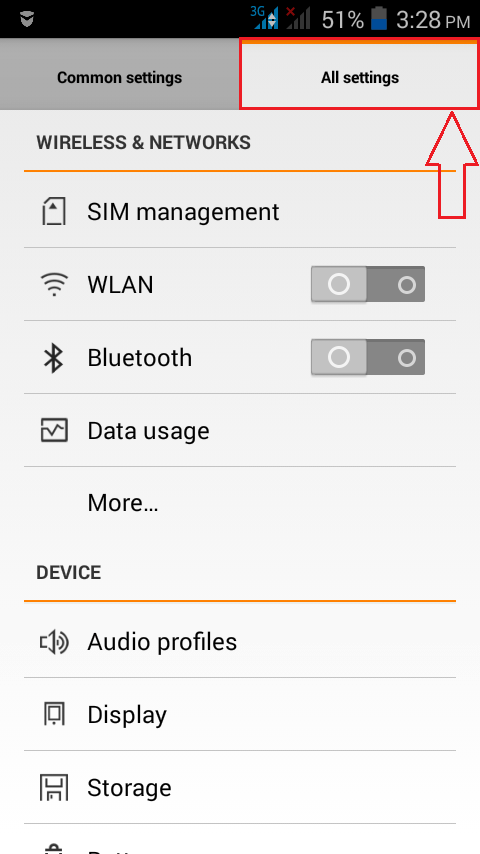
2 단계
- 이제 아래로 스크롤하여 전화 정보 그것을 클릭하십시오. 이미 활성화 한 경우 개발자 옵션, 그러면이 건너 뛸 수 있습니다. 이 단계는 아직받지 못한 분들을위한 것입니다. 개발자 옵션 활성화되었습니다.

3 단계
- 이제 아래 전화 정보 섹션에서 이름이 지정된 옵션을 찾으십시오. 빌드 번호. 계속해서 7 번 탭하세요. 이미 활성화 한 경우 개발자 옵션, 다음과 같은 토스트가 표시됩니다. 필요 없습니다. 이미 개발자입니다..

4 단계
- 활성화하면 개발자 옵션, 아래로 스크롤하여 찾기 개발자 옵션 당신의 모든 설정 페이지.

5 단계
- 그러면 화면이 열립니다. 개발자 옵션 당신 직전에.

6 단계
- 이제 아래 개발자 옵션, 아래로 스크롤하여 이름이 지정된 섹션을 찾습니다. 입력. 아래에 입력 섹션에서 해당 확인란을 선택하십시오. 터치에 대한 시각적 피드백 표시. 그게 다입니다.

7 단계
- 이제 휴대 전화 화면의 아무 곳이나 터치하면 터치에 대한 시각적 피드백이 제공됩니다. 그래, 정말 멋지다!

Android 휴대 전화에서 터치에 대한 시각적 피드백을 활성화하는 방법은 간단합니다. 오늘 바로이 트릭을 사용해보고 친구들도 똑같이 할 수 있는지 도전하는 것을 잊지 마십시오. 더 많은 트릭과 해킹에 대해 계속 지켜봐주십시오. 기사가 유용하기를 바랍니다.


